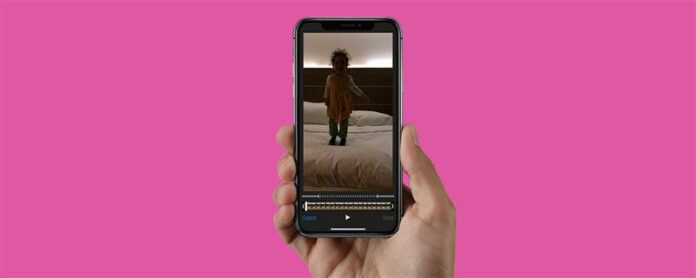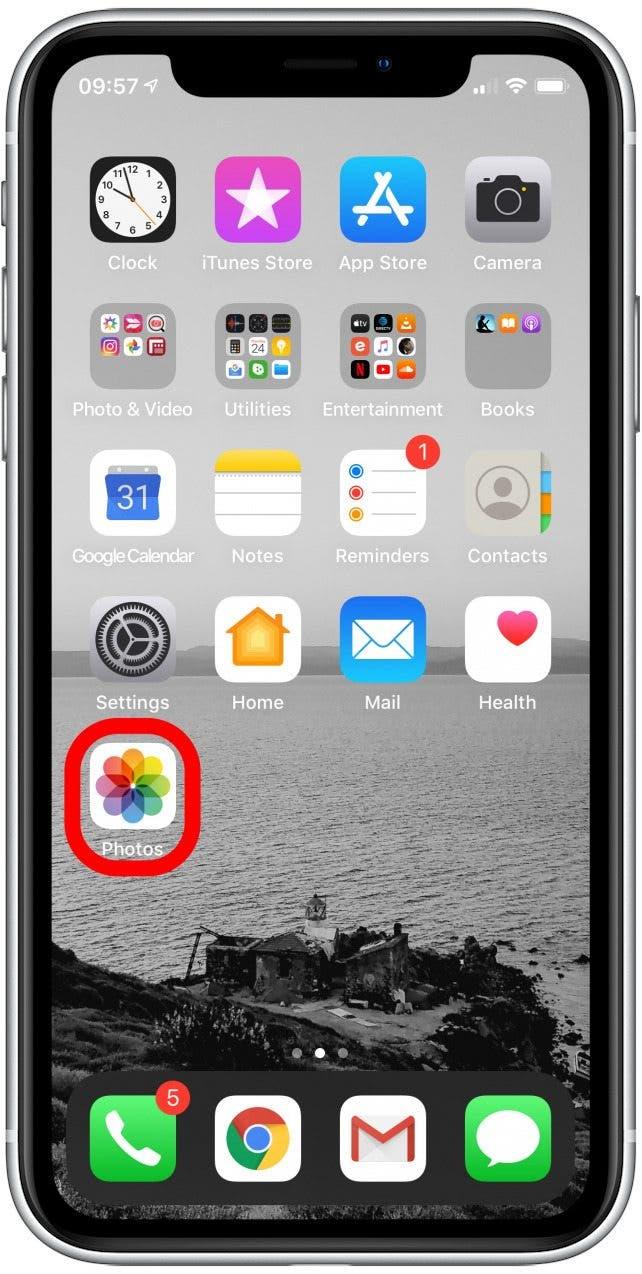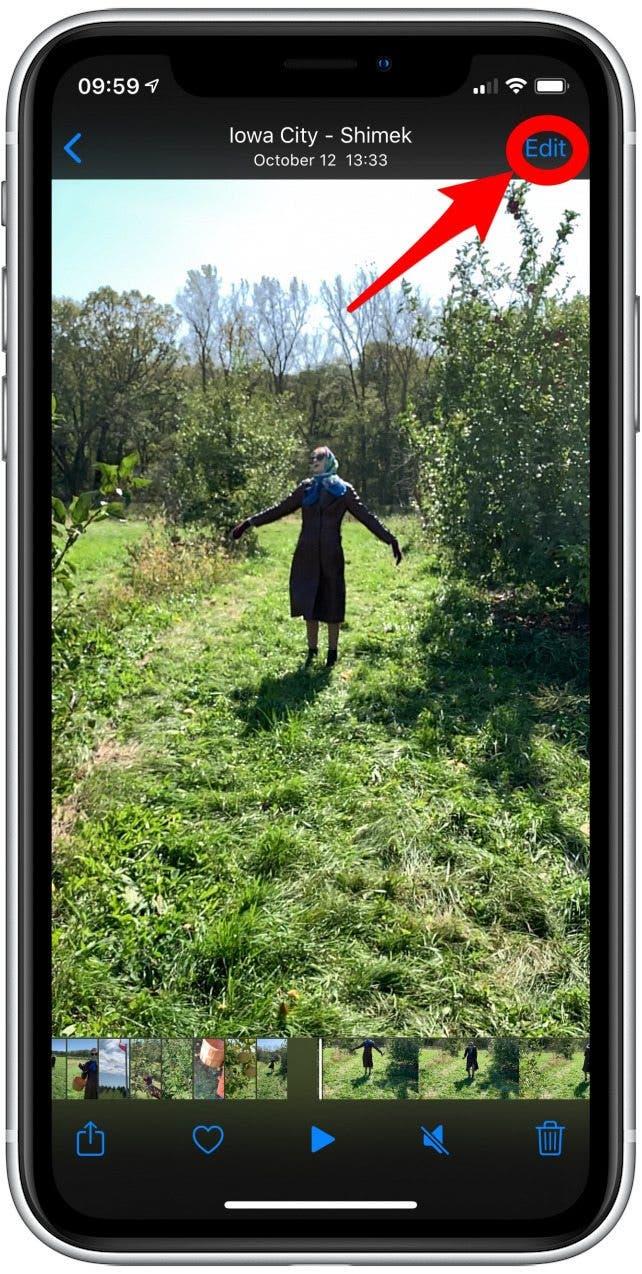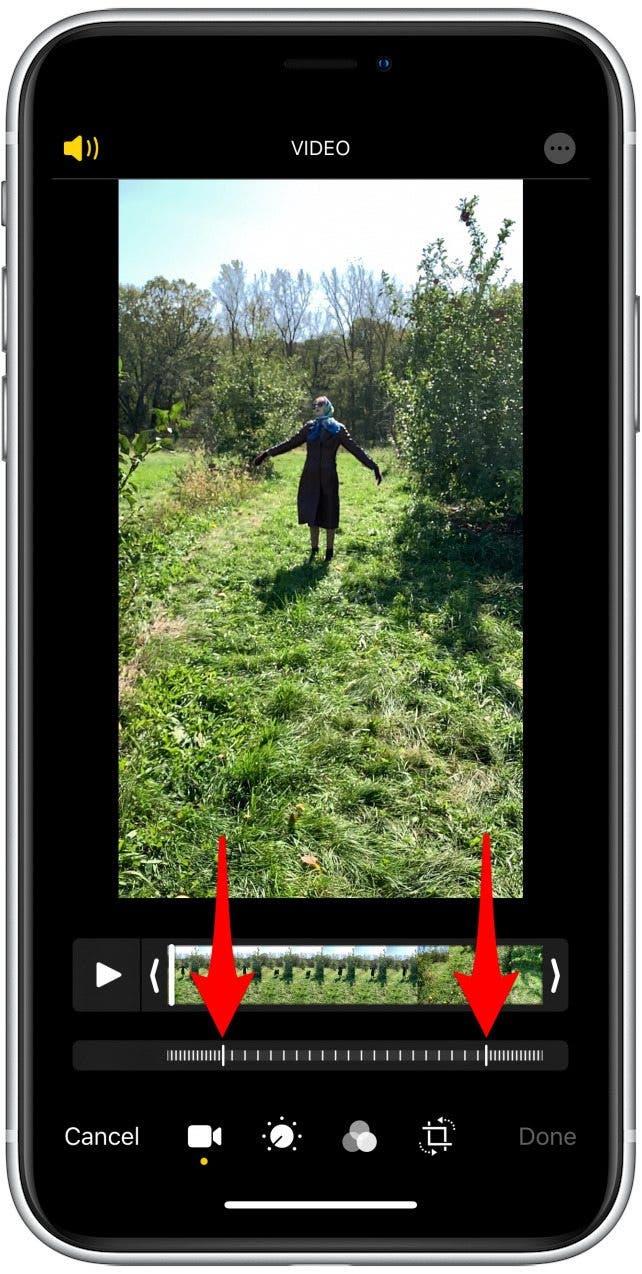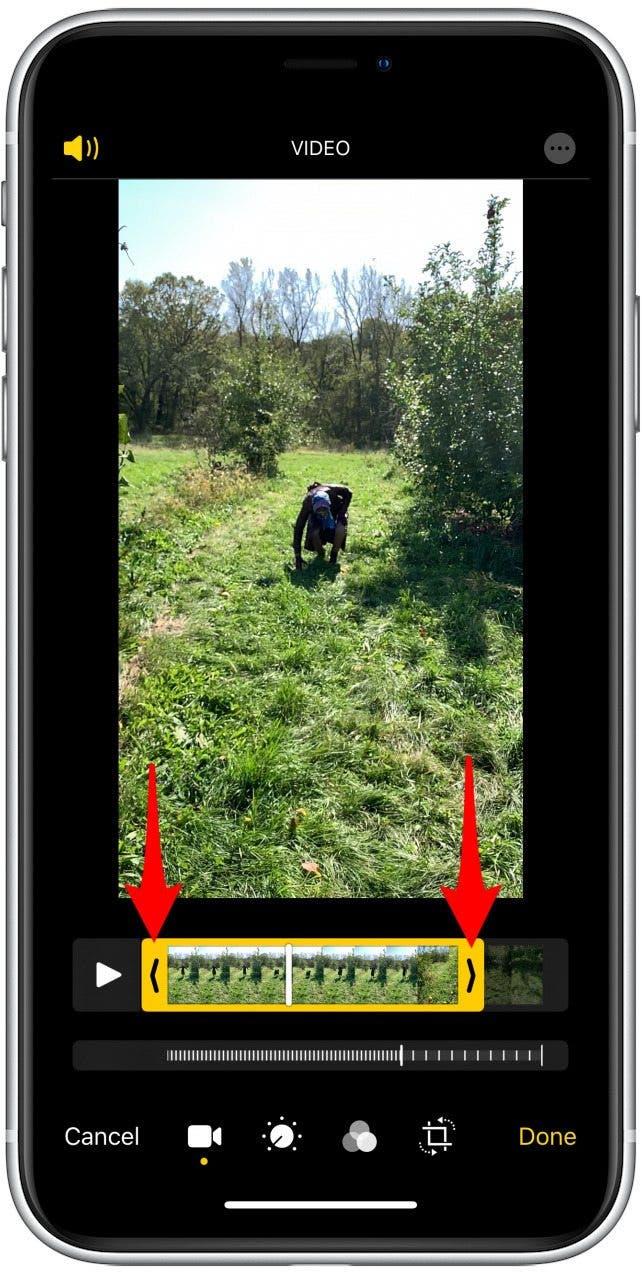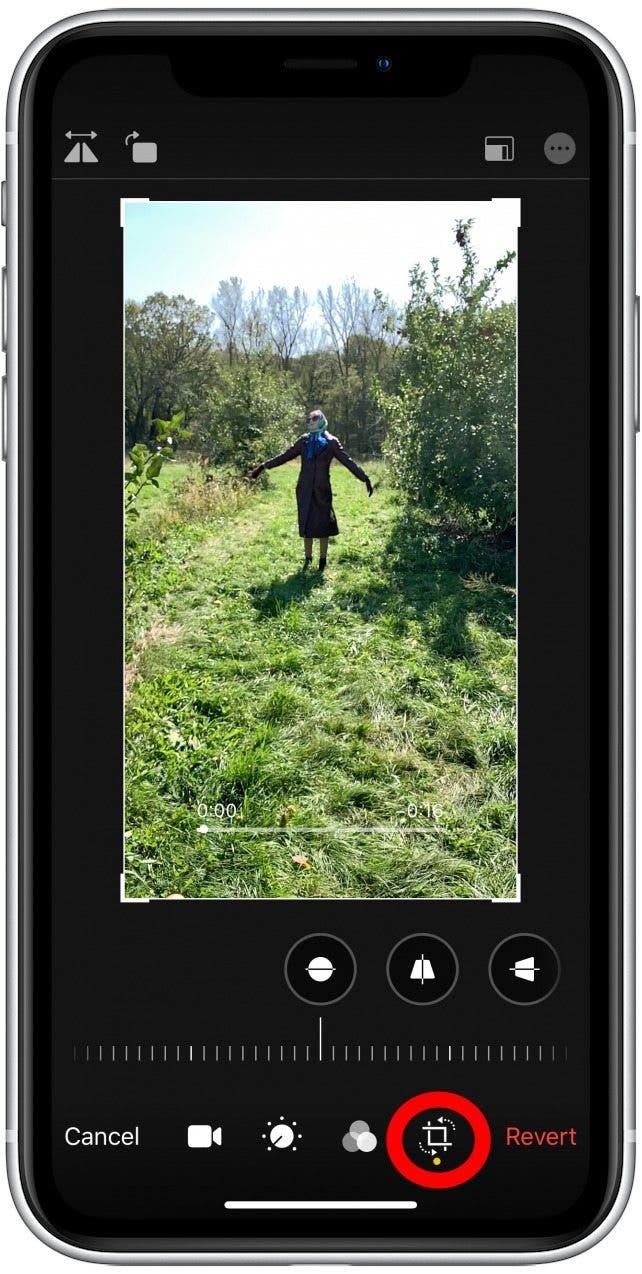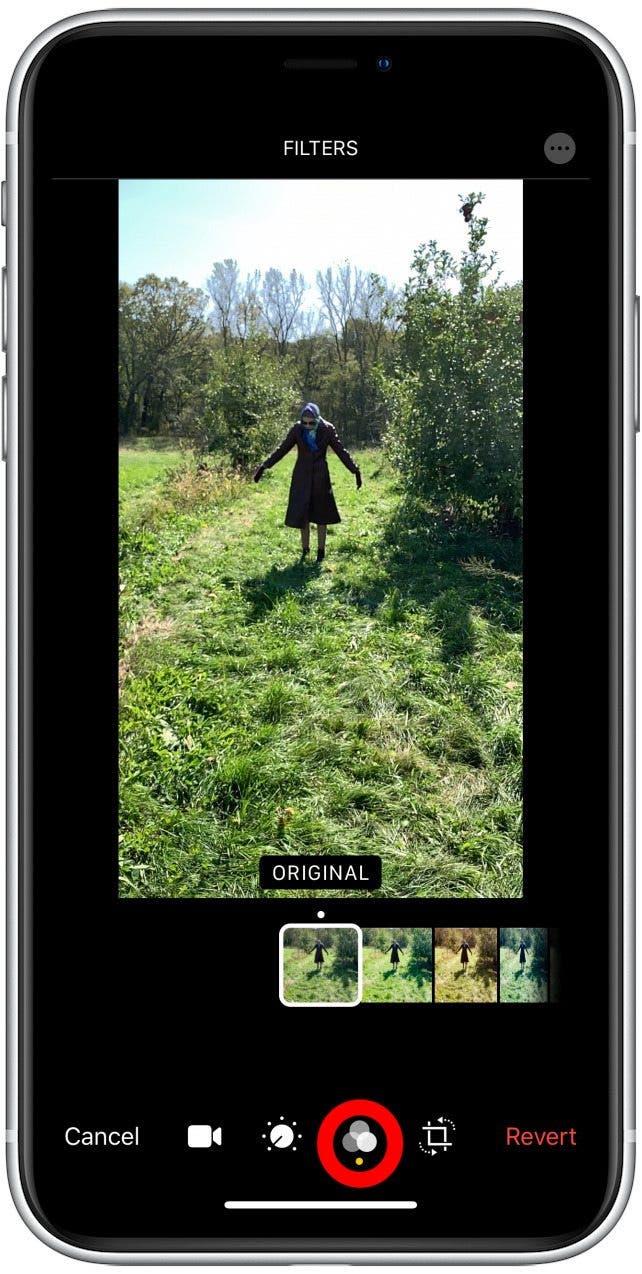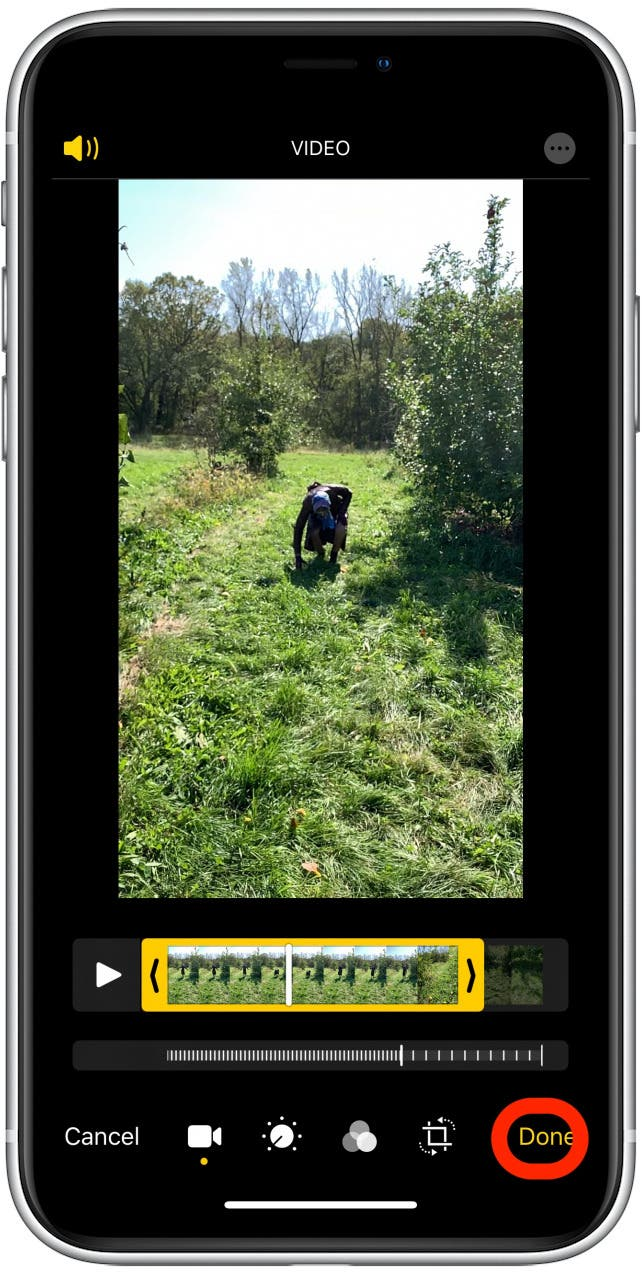Úprava pomalého videa je neuveriteľne jednoduchá so svojím iPhone slow-mo video editorom. Po prijatí videa ho môžete upraviť na aplikácii Fotografie; Vyberte, kedy chcete spustiť pomalý pohyb, keď začiatok videoklipu začne a končí, aké filtre na použitie, akú rotáciu alebo orezanie chcete, a dokonca aj nastavenia expozície a nasýtenia. Začíname učiť, ako upraviť videá s pomalým pohybom na iPhone.
Súvisiace: 6 jednoduchých spôsobov prenosu fotografií z iPhone do PC alebo Mac
Ak sa chcete dozvedieť viac o editovaní videa a funkciami fotoaparátu iPhone, zvážte registráciu pre naše bezplatné Tip dňa . Teraz, tu je, ako upraviť video v pomalom pohybe na iPhone:
- Otvorte aplikáciu Fotografie .

- Vyberte pomalé video, ktoré chcete upraviť.
- Kliknite Upraviť .
Vyjednávať
- Uvidíte sled statických záberov s barom bielych čiar.
- Ak chcete nastaviť, keď sa spustí a končí SLO-MO, pretiahnite veľké zvislé čiary, aby ste rozšírili alebo uzatvorili sekciu SLO-MO (označená širšie rozmiestneným riadkom).

- Ak chcete nastaviť, kde sa video začne a končí, klepnite na jeden koniec časovej osi a posuňte ho doľava alebo doprava. Žltý obrys zvýrazní časť videa, ktorú budete držať.

- Ak chcete otáčať alebo orezať video, klepnite na ikonu ROTATE-CROP , ktorá vyzerá ako box s prekrývajúcimi sa rohmi a dvomi zakriveniami šípkami. To vás zavedie na obrazovku, ktorá ponúka rovnaké možnosti otáčania a plodín, ktoré ste použili na zobrazenie pri úprave fotografií.

- Ak chcete použiť filter, klepnite na ikonu filtre , ktorý vyzerá ako tri prekrývajúce sa kruhy.

- Ak chcete manuálne nastaviť nastavenia farieb, ako je expozícia, jas, kontrast, tiene, saturácia atď. Klepnite na ikonu Dial .

- Keď ste dokončené, klepnite na Hotovo .

Teraz môžete upravovať, kde sa vaše spomalené videá spúšťajú a končia, ako aj ako pridať filtre, otočte ich alebo ich orezať. Ak ste niekedy ušetrili zmeny a rozhodnite sa, že sa vám nepáči, môžete vždy Revertovať upravené video späť na originál . V prípade potreby môžete tiež orezať video na iPhone a iPad . Happy Editing!